| Pré. | Proc. |
Créer un Amazon Web Services Diagramme
Vous pouvez créer un diagramme en cliquant avec le bouton droit de la souris sur son Paquetage parent et en sélectionnant l'option de Diagramme 'Ajouter un diagramme' pour afficher la boîte de dialogue ' Nouveau Diagramme '.
Si vous n'avez pas sélectionné la perspective d'architecture AWS , cliquez sur la flèche déroulante dans le champ Type et sélectionnez 'Analysis > AWS Architecture'.
Dans le champ ' Diagramme ' tapez un nom approprié pour le diagramme , dans le panneau ' Select From ' cliquez sur ' AWS ', dans le panneau ' Diagramme Types ' cliquez sur ' AWS ', puis cliquez sur le bouton OK . Les pages AWS de la Diagramme Toolbox s'ouvrent, notamment :
- Groupes AWS - Cette page fournit un certain nombre de modèles qui créeront un groupe avec une icône (à partir d'un élément d'image) dans le coin supérieur gauche et le nom justifié à gauche en haut ; les exceptions sont Auto Scaling Group et Elastic Load Balancing, qui ont leurs icônes centrées en haut, et Generic Group et Highlight qui n'ont pas d'icône

- Illustrations AWS - Cette page fournit cinq modèles illustratifs, contenant des images pour les utilisateurs, les notifications, les appareils, les bureaux et les immeubles de bureaux
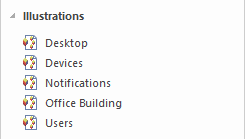
- Types de base UML - Cette page fournit un petit nombre d'éléments UML que vous pouvez utiliser dans les diagrammes AWS
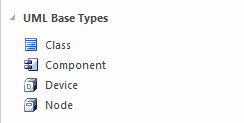
Note que les diagrammes AWS sont automatiquement définis sur Style personnalisé, et lorsque vous cliquez-droit sur un élément du diagramme , vous pouvez utiliser les icônes de style personnalisé sur la barre d'outils de style personnalisé.
Toutes les icônes de la boîte à outils Diagramme génèrent des ressources d'image comme indiqué dans le _General Paquetage du modèle AWS Assistant de Modèle . Les 22 autres Paquetages du modèle AWS Assistant de Modèle contiennent toutes les autres images. Chaque Paquetage a un diagramme qui montre chaque image qui est incluse dans le Paquetage , et deux sous-Packages 'Produits' et 'Ressources' contenant les Image Assets pour les images. Les images « Produit » sont blanches sur gris foncé et les images « Ressource » sont gris foncé sur blanc.
Pour ajouter une de ces images à votre diagramme , localisez-la dans la fenêtre du Navigateur en :
- Recherche par nom ou
- Ouvrir le diagramme du Paquetage lequel vous pensez qu'il devrait se trouver, le trouver dans le diagramme et appuyer sur pour mettre en surbrillance l'actif image dans la fenêtre Navigateur
- Ajoutez-le en tant qu'élément avec une icône
- Ajoutez-le en tant qu'élément avec une image, ou
- (Si vous avez déjà créé un élément à partir de l'icône) Ajouter en tant que lien